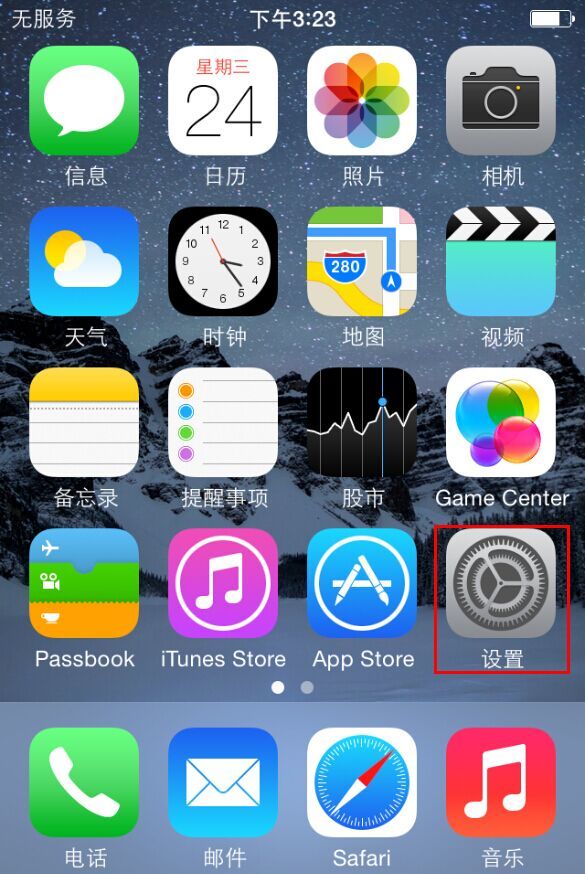2、输入“ping 192.168.64.11(ping后面的ip地址改为提示你找不到网络路径的ip地址)”,回车。查看网络连接是否正常,出现下图显示说明当前网络连接正常,并且能够排除因为网络连接有误导致的找不到网络路径的问题。
3、右键点击桌面左下角的开始菜单,在弹出的菜单中找到【控制面板】,然后点击进入。
4、在【控制面板】中选择第一项【系统和安全】点击进入。
在【系统和安全】中找到【Windows 防火墙】接着点击进入。
在【Windows 防火墙】界面的左侧边栏找到【启动或关闭Windows防火墙】点击进去。
如图红框所示,将专用网络设置和公用网络设置的两项“关闭Windows防火墙(不推荐)”都勾选上。
5、以上设置都完成后,关闭所有窗口。紧接着在桌面按Win+R快捷键调出【运行】,然后输入services.msc,回车进入系统服务设置。
在【服务】中找到“TCP/IP NetBIOS Helper”,双击打开其属性界面。
在【常规】中将【启动类型】修改为自动,接下去可以看到【服务状态】为停止,点击下方的【启动】将TCP/IP 服务打开,最后点击【确定】即可。

在本地连接属性中,安装NetBios协议,就是既有TCP/IP协议,又有NetBios协议;
运行services.msc,启动以下服务:
TCP/IP NetBIOS Helper服务;
Computer Browser服务;
Workstation服务;
server服务;
设置TCP/IP协议高级选项中的wins→设置netbios,选择默认或者使用TCP/IP上的NetBIOS.
一般来说,在windowsXP系统中并不需要特别安装NetBIOS协议,只需要启用TCP/IP协议上的NetBIOS就可以了。遇到问题时,比如说,想要连接网上邻居,电脑名称为abc,在开始菜单运行框中输入:
\\abc
弹出出错信息框,提示”找不到网络路径“,就可以用这种方法解决问题。
一般情况下,遇到这种问题时,不要直接使用网上邻居的计算机名,使用网上邻居计算机的IP地址,比如在运行框中输入:
\\192.168.1.3
就可以跟IP地址为192.168.1.3的网上邻居建立连接。